
Wie kann ich den Inkognito-Verlauf auf dem iPhone einsehen? Hier finden Sie die Antwort!

Heutzutage legen immer mehr Menschen Wert auf Privatsphäre, insbesondere beim Surfen im Internet. Das bringt uns zum Inkognito-Modus. Er ermöglicht es Ihnen, im Internet zu surfen, ohne Spuren Ihrer Online-Aktivitäten zu hinterlassen. Aber was ist, wenn Sie den Inkognito-Verlauf auf einem iPhone einsehen möchten? Hier sind Sie richtig. Dieser Artikel erklärt, was der Inkognito-Modus ist und wie Sie den Inkognito-Verlauf auf dem iPhone einsehen können. Sehen wir es uns gemeinsam an.
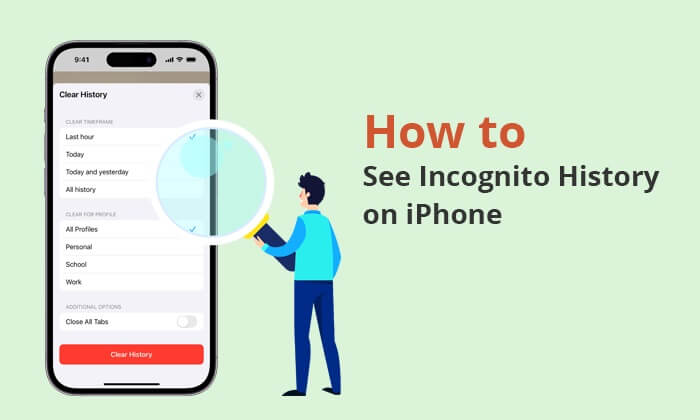
Der Inkognito-Modus auf einem iPhone bezeichnet in der Regel den „Privaten Modus“ in Safari. Dieser Modus hilft Nutzern, ihre Privatsphäre beim Surfen im Internet zu schützen. Bei aktiviertem Privaten Modus speichert Safari die folgenden Informationen nicht:
Führen Sie die folgenden Schritte aus, um auf dem iPhone in den Inkognito-Modus zu wechseln:
Für iOS 17/18:
Schritt 1. Starten Sie „Safari“ auf Ihrem iPhone.
Schritt 2. Tippen Sie auf das Symbol mit den überlappenden Rechtecken in der unteren rechten Ecke des Bildschirms, um die Registerkartenansicht zu öffnen.
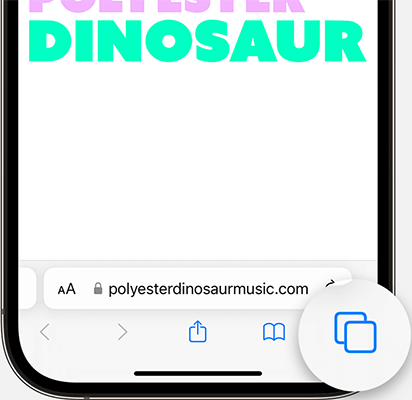
Schritt 3. Tippen Sie auf die Schaltfläche „Privat“ in der unteren linken Ecke, um in den privaten Browsermodus zu wechseln.
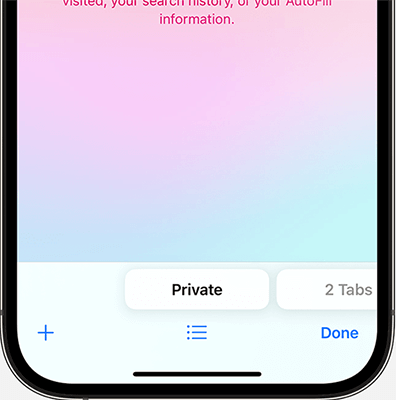
Für iOS 16 und früher:
Schritt 1. Öffnen Sie Safari auf Ihrem iPhone.
Schritt 2. Tippen Sie auf die Schaltfläche „Tabs“ (normalerweise durch zwei überlappende Rechtecke dargestellt).
Schritt 3. Tippen Sie in der Liste „Tab-Gruppen“ entweder auf „[Anzahl] Tabs“, wenn Sie bereits Tabs geöffnet haben, oder auf „Startseite“, wenn Sie ganz von vorne beginnen.
Schritt 4. Sobald die Liste der Registerkartengruppen angezeigt wird, wählen Sie „Privat“, um in den privaten Browsermodus zu wechseln.
Nach der Aktivierung des privaten Browsermodus werden möglicherweise eine Bestätigungsmeldung oder Optionen angezeigt. Tippen Sie auf „Fertig“, um fortzufahren.
Wenn Sie mehr darüber erfahren möchten, wie Sie den Safari-Verlauf auf dem iPhone anzeigen, können Sie die folgenden Artikel lesen.
So zeigen Sie den Safari-Verlauf auf dem iPhone an – Tipps und Tricks enthülltNachdem ich die Grundkonzepte des Inkognito-Modus kennengelernt habe, kann ich meinen Inkognito-Verlauf auf dem iPhone anzeigen? Schauen wir es uns gemeinsam an.
Kann ich meinen Inkognito-Verlauf direkt in der Safari-App auf dem iPhone einsehen? Viele Artikel behaupten, dass Safari den privaten Browserverlauf speichern kann. Das Gegenteil ist jedoch der Fall. Im privaten Modus von Safari auf dem iPhone speichert der Browser Ihren Browserverlauf nicht. Sobald Sie das private Browserfenster schließen oder den privaten Browsermodus beenden, werden daher Ihr gesamter Browserverlauf, Suchverlauf, Cookies und Websitedaten gelöscht. Das bedeutet, dass Sie den privaten Browserverlauf auf dem iPhone nicht direkt einsehen können.
Wenn Sie Ihren Browserverlauf anzeigen müssen, können Sie den normalen Browsermodus verwenden.
Obwohl Sie den Inkognito-Verlauf auf iOS nicht direkt über Safari einsehen können, gibt es einige Google Chrome-Erweiterungen, mit denen Sie den Inkognito-Verlauf auf dem iPhone überprüfen können. Hier stellen wir hauptsächlich diese Erweiterung für Google vor – Off the Record History. So sehen Sie den Inkognito-Verlauf auf dem iPhone über Google Chrome:
Schritt 1. Rufen Sie den „ Off The Record-Verlauf “ auf und klicken Sie auf „Zu Chrome hinzufügen“.
Schritt 2. Klicken Sie in der Browser-Symbolleiste auf das Erweiterungssymbol, wählen Sie „Off The Record History“, klicken Sie auf das Symbol mit den drei Punkten und wählen Sie dann „Erweiterung verwalten“.
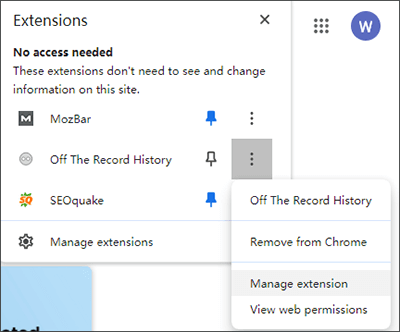
Schritt 3. Scrollen Sie nach unten zu „Im Inkognito-Modus zulassen“ und aktivieren Sie die Option. Sie können jetzt den Verlauf auch im Inkognito-Modus aufzeichnen.
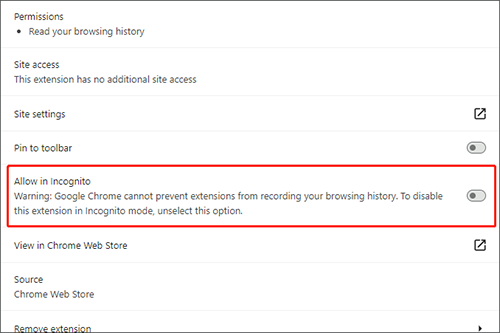
Die Erweiterung entfernt den Inkognito-Verlauf automatisch nach sieben Tagen. Alternativ können Sie den Inkognito-Verlauf in Chrome manuell über die Einstellungen der Erweiterung löschen.
Im vorherigen Abschnitt haben wir darüber gesprochen, wie man den Inkognito-Verlauf auf dem iPhone einsehen kann. Wie kann man also den privaten Browserverlauf auf dem iPhone wiederherstellen? Keine Sorge, es gibt iPhone-Datenwiederherstellungssoftware, mit der Sie dieses Problem lösen können. Eine der besten Softwares ist Coolmuster iPhone Data Recovery . Diese umfassende Software unterstützt Benutzer bei der Wiederherstellung vorhandener oder gelöschter Daten von ihrem iPhone, einschließlich Safari-Verlauf, Kontakten, Nachrichten, Anrufverlauf, Notizen usw.
Hauptmerkmale:
So stellen Sie den privaten Browserverlauf auf dem iPhone mithilfe der iPhone-Datenwiederherstellung wieder her:
01 Laden Sie iPhone Data Recovery herunter und starten Sie es. Wählen Sie links die Registerkarte „Aus iTunes-Backup wiederherstellen“.
02 Das Tool scannt zunächst den Standardspeicherort Ihres iTunes-Backups auf Ihrem Computer. Wählen Sie eine Backup-Datei aus der angezeigten Liste aus und klicken Sie auf „Scan starten“. Sollten Sie die gewünschte Datei nicht finden, wählen Sie Ihre iTunes-Backup-Datei über das Symbol „Auswählen“ manuell aus anderen Ordnern aus.

03 Markieren Sie die entsprechenden Kästchen für die abzurufenden Datentypen und klicken Sie anschließend unten rechts auf das Symbol „Scan starten“. Sie können die iTunes-Sicherungsdateien direkt auf Ihrem Computer in der Vorschau anzeigen.

04 Gehen Sie zu „Safari-Verlauf“ und wählen Sie rechts die gewünschten Dateien aus. Um die Wiederherstellung der Dateien aus iTunes-Backups zu starten, klicken Sie auf das Symbol „Auf Computer wiederherstellen“.

Video-Anleitung:
Nachdem wir nun wissen, wie man den Inkognito-Verlauf auf dem iPhone einsehen und den privaten Browserverlauf wiederherstellen kann, stellt sich die Frage, wie man den Inkognito-Verlauf auf dem iPhone löscht. Folgen Sie dazu den folgenden Schritten:
Schritt 1. Um das „Kontrollzentrum“ Ihres iPhones zu öffnen, wischen Sie vom unteren Bildschirmrand nach oben.
Schritt 2. Aktivieren Sie den „Flugmodus“, indem Sie auf das Flugzeugsymbol tippen. Dadurch werden WLAN, Bluetooth und das Signal Ihres Telefons vorübergehend deaktiviert. Durch diese Aktion wird auch automatisch Ihr DNS-Cache geleert.
Schritt 3. Deaktivieren Sie den Flugmodus, indem Sie erneut auf das Symbol tippen, damit Sie Ihr Telefon wieder normal nutzen können. Wiederholen Sie diese Schritte, wenn Sie den Inkognito-Verlauf auf Ihrem iPhone löschen möchten.

F1. Bleiben Spuren zurück, wenn ich den Inkognito-Modus verwende?
Sicher. Der Inkognito-Modus löscht lediglich Ihren lokalen Such- und Browserverlauf auf Ihrem Gerät. Beachten Sie jedoch, dass Websites, Suchmaschinen, Internetanbieter, Drittanbieter-Apps und Behörden Ihren Webverlauf auch im Inkognito-Modus problemlos verfolgen können.
F2. Verbirgt der Inkognito-Modus meine IP-Adresse?
Der Inkognito-Modus verbirgt Ihre IP-Adresse (Internet Protocol) nicht. Ihre IP-Adresse bleibt für die von Ihnen aufgerufenen Websites und andere Stellen sichtbar. Wenn Sie Ihre IP-Adresse verbergen möchten, empfiehlt es sich, die Nutzung eines virtuellen privaten Netzwerks (VPN) zu prüfen.
F3. Schützt der Inkognito-Modus meine Daten vor dem Zugriff durch andere Benutzer desselben Geräts?
Der Inkognito-Modus schützt Ihren Browserverlauf vor anderen Nutzern desselben Geräts, verschlüsselt Ihre Internetverbindung jedoch nicht. Wenn Sie Ihre Daten zusätzlich schützen möchten, sollten Sie ein Passwort oder andere Sicherheitsfunktionen auf Ihrem Gerät verwenden.
So können Sie den Inkognito-Verlauf auf dem iPhone einsehen. Wenn Sie den privaten Browserverlauf auf dem iPhone wiederherstellen möchten, ist Coolmuster iPhone Data Recovery eine gute Wahl. Bei Fragen, Zweifeln oder Feedback zu diesem Artikel können Sie sich gerne an uns wenden. Wir freuen uns über Ihre Kommentare und laden Sie ein, Ihre Gedanken im Kommentarfeld unten zu äußern.
Weitere Artikel:
So stellen Sie den gelöschten Verlauf von Safari auf dem iPhone mit/ohne Backup wieder her
So überprüfen Sie den Standortverlauf Ihres iPhones und schützen sich vor einer Rückverfolgung
So verhindern Sie, dass Eltern Ihr Telefon verfolgen | Prevent Monitor

 iPhone-Wiederherstellung
iPhone-Wiederherstellung
 Wie kann ich den Inkognito-Verlauf auf dem iPhone einsehen? Hier finden Sie die Antwort!
Wie kann ich den Inkognito-Verlauf auf dem iPhone einsehen? Hier finden Sie die Antwort!





